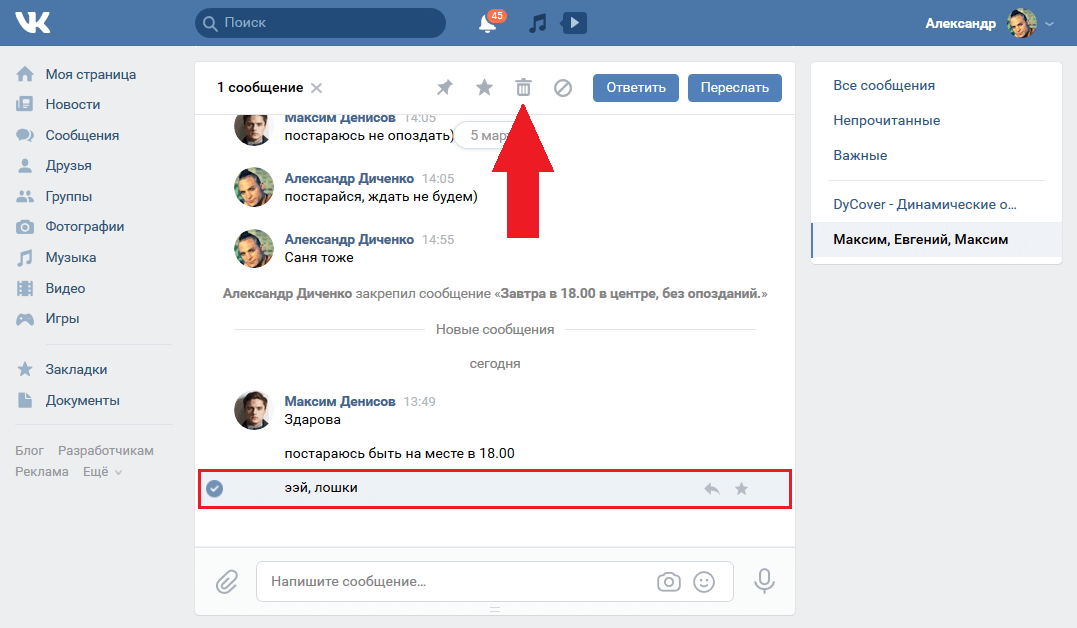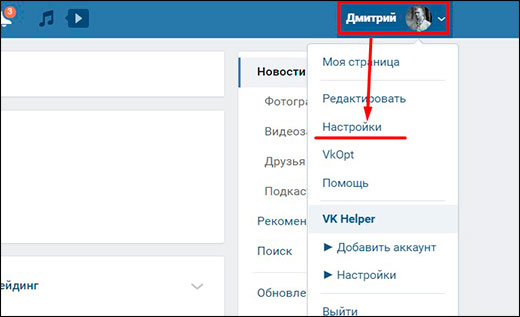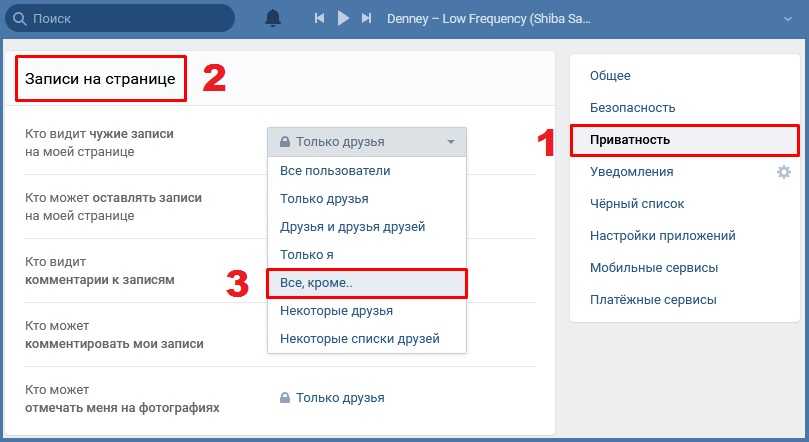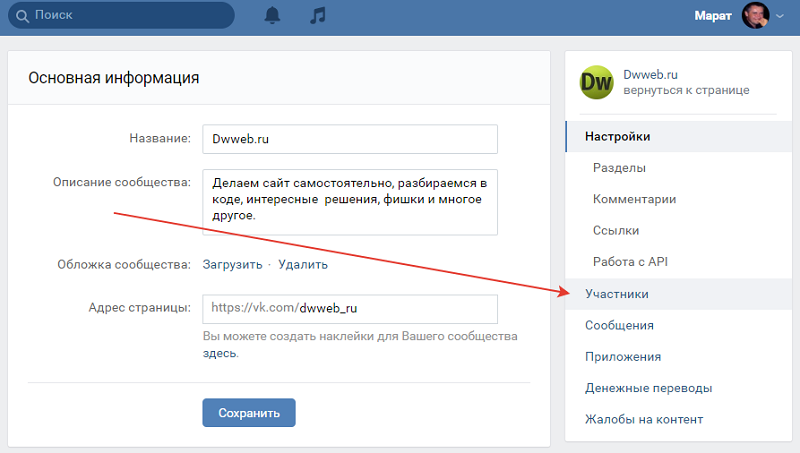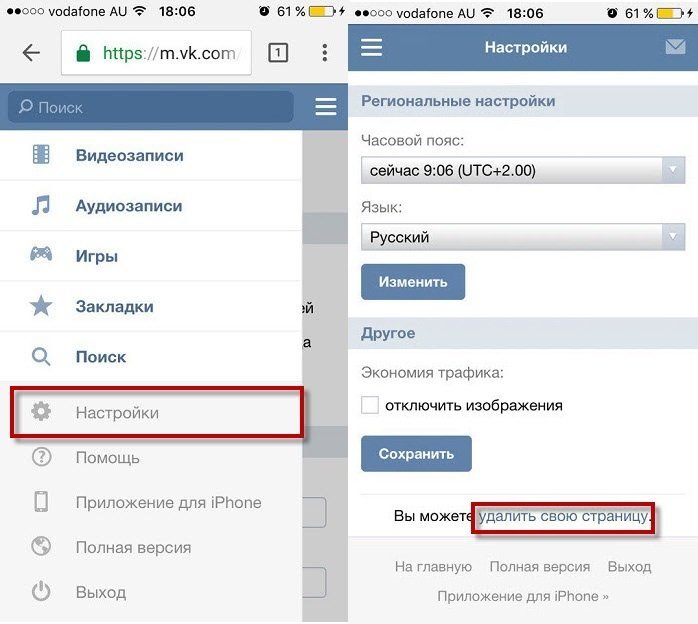Как убрать список интересных страниц вконтакте. Интересные страницы в контакте
В настоящее время анонимность в социальной сети Вконтакте сильно упала: пропали многие функции, которые позволяли пользователям скрывать информацию о себе и своей странице. Чтобы оставить некоторые опции приватности, разработчики создали отдельный раздел в настройках аккаунта, в нем вы можете скрыть фотографии, аудиозаписи, свои комментарии и прочие данные, однако раздел “Мои страницы” можно спрятать от чужих глаз только частично. Все шаги по скрытию ваших сообществ и групп вы узнаете в данной статье.
Как скрыть интересные страницы Вк: приватность групп
Прежде всего, уберите группы из данного публичного раздела, чтобы остальные пользователи их не увидели. Это делается в настройках учетной записи Вконтакте.
- Обратите внимание на правый верхний угол главной страницы сайта. Нажмите на миниатюру своего аватара.
- Тут же появится выпадающий список. В нём вам нужно выбрать пункт “Настройки”, чтобы начать вносить изменения.

- Здесь вам доступны все параметры собственной страницы Вконтакте, её взаимодействие, счёт, черный список и многое другое. Перейдите во вкладку “Приватность” в правом списке.
- Отыщите на появившейся странице пункт “Кто видит список моих групп”. Щёлкнув по синей ссылке рядом, вы развернете параметры с вариантами.
У вас будут такие параметры:
- Если вы выберете “Только я”, то ваши группы не увидит больше никто;
- “Только друзья” позволяет видеть ваши группы всем пользователям, находящимся у вас в друзьях.
Остальные пункты нельзя назвать приватными, так как ваша задача именно скрыть группы. Выберете нужный вам пункт и выйдете из меню. Теперь на вашей страницы не будут отображаться абсолютно все группы.
Как скрыть интересные страницы Вк: скрываем сообщества
Основную массу раздела “Интересные страницы” составляют именно сообщества. К сожалению, их нельзя скрыть от посторонних глаз – этого просто не предусмотрено разработчиками. Однако, вы можете отписаться от сообществ и добавить их в свои закладки, чтобы продолжать следить за новостями сообщества или публичной страницы.
Однако, вы можете отписаться от сообществ и добавить их в свои закладки, чтобы продолжать следить за новостями сообщества или публичной страницы.
Зайдите в раздел “Группы”, в котором находятся не только группы, но и сообщества.
Выберите сообщество, которое не должны видеть другие люди.
Зайдя в него, вы увидите небольшое меню справа сверху. Сначала выберите то, на котором написано “Вы подписаны”.
Отпишитесь от сообщества в один клик.
- Выберите другое меню, нажав на иконку с тремя точками.
- Из выпадающего списка кликните на пункт “Добавить в закладки”.
- Теперь данное сообщество будет отображаться у вас в разделе “Закладки”. Если данный раздел у вас не включен, то сделать это возможно в настройках страницы во вкладке “Общие”.
- Конечно, вы теряете возможность получения уведомлений от сообществ, они также перестают отображаться у вас в новостной ленте.

Если вы желаете, то без особых проблем можете скрыть все группы, на которые вы когда-то подписались. Сделать это можно с помощью стандартных настроек. Впрочем, есть один нюанс, но о нем — в заключительной части статьи.
Итак, для того, что бы скрыть группы, нажмите в меню «Мои настройки».
Откроется страница с многочисленными настройками. Выберите вкладку «Приватность». На этой странице вы можете скрывать ту или иную информацию на своей странице. Рядом с пунктом «Кто видит список моих групп» выберите «Только я».
Все, больше ничего делать не нужно, выбранная информация сохранится автоматически. Теперь, когда пользователь зайдет на вашу страницу, он не увидит список групп, на которые вы подписаны. Напоминаем, что теперь список групп перенесли в тело основной страницы — смотрите раздел «Личная информация».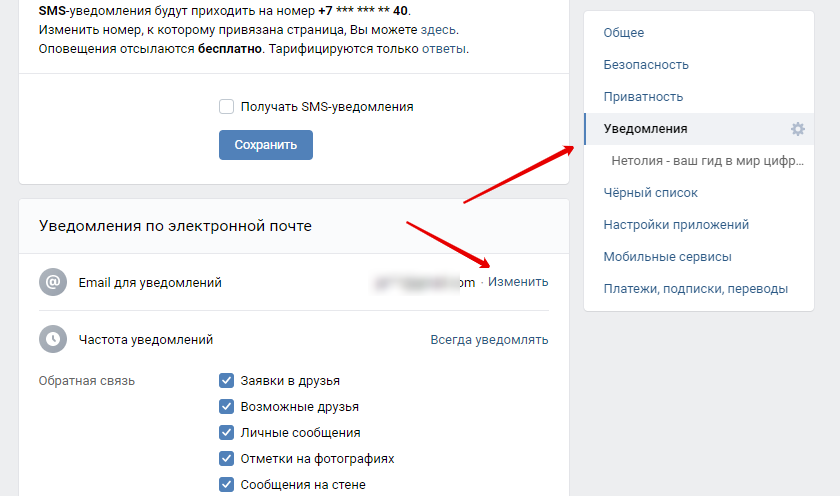
А теперь — о нюансе. Дело в том, что некоторое время назад в ВКонтакте появились так называемые публичные страницы, которые мало чем отличаются от групп, хотя различия, разумеется, имеются. К примеру, публичная страница открыта для всех пользователей, включая даже тех, которые не зарегистрированы в ВК, в то время как группу можно сделать закрытой, попасть в которую можно только после подачи предварительной заявки. Но, пожалуй, одно из главных различий заключается в том, что публичные страницы ! Иными словами, любой пользователь, который посетит вашу страничку, всегда будет в курсе того, на какие паблики вы подписаны, о чем наш сайт уже успел рассказать. Примите это во внимание.
Предположим, что вы просто сидели в ВКонтакте. Нашли интересную группу. И тут вам вздумалось подписаться в неё. Безусловно, она мгновенно попадает «Мои группы», и её способен увидеть каждый юзер. Однако вы этого, как раз-таки этого и не желаете. Что же делать в подобной ситуации? Я хочу показать. как же можно скрыть сообщества в ВКонтакте.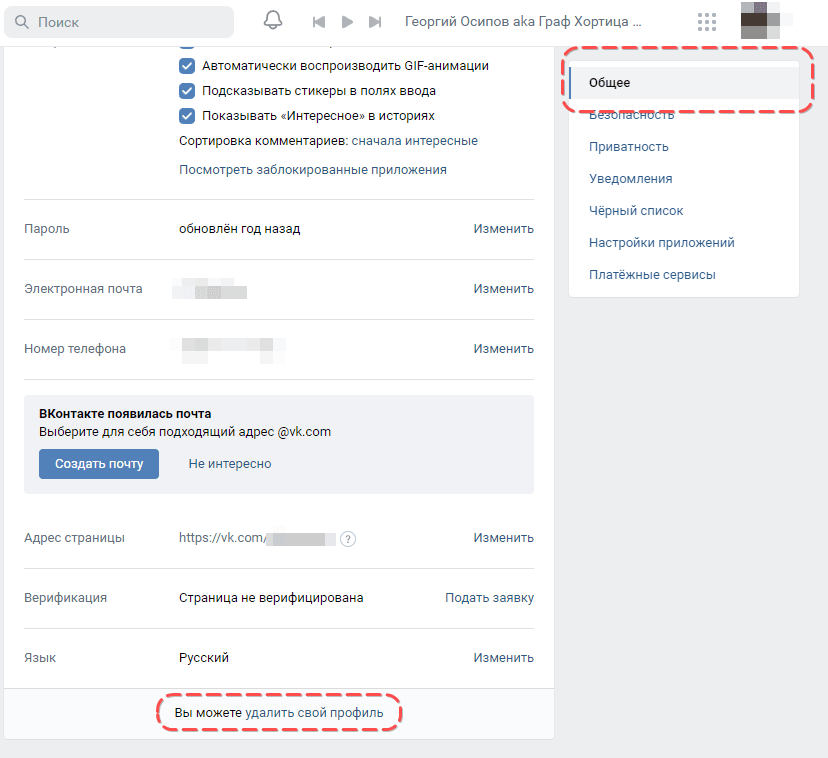
Содержание:
Как скрывать сообщество в ВК;
Как убрать сообщество из раздела «Интересные страницы»;
Заключение.
Итак, как можно скрыть сообшество в ВК?
С данным вопросом нам сумеет помочь настройка приватности. Заходим в свою учетную запись ВК (страница), и выбираем из меню по левую сторону «Мои настройки». Потом выбираем пункт «Приватность»

Как убрать сообщество из интересных страниц
В разделе «Интересные страницы» появляются те же самые сообщества, в которых вы состоите, но заходите туда часто, ставите лайки на записи, комментируете. И отсюда тоже обязательно нужно скрыть сообщество, которое мы желаем спрятать от других людей. Нам следует от сообщества, и просто добавить её в наши закладки. Для того чтобы, когда она бы нам понадобилась, мы в любой момент имели возможность зайти в неё. Сперва, обязательно надо проверить, включены ли вообще закладки. Вновь заходим в «Мои настройки» , и на первом пункте удостоверяемся, есть ли пометка напротив
 После данных действий данное сообщество исчезнет из списка интересных страниц. А если нам потребуется зайти в группу, то мы сможем сделать это из раздела «Мои закладки», во вкладке «Ссылки».
После данных действий данное сообщество исчезнет из списка интересных страниц. А если нам потребуется зайти в группу, то мы сможем сделать это из раздела «Мои закладки», во вкладке «Ссылки».Заключение
Вы узнали, что такое СП и научились ставить его на собственной страничке на реальном примере.
Социальные сети все сильнее опутывают нашу повседневную жизнь. Страницы в социальных сетях ежедневно просматривают миллионы людей. И логично, что не всем хочется показывать список своих друзей и подписчиков. В такой ситуации многие задаются вопросом: как скрыть подписчиков ВКонтакте? Об этом поговорим ниже.
Для начала необходимо разобраться с тем, кто же такие подписчики? Это пользователи социальной сети ВКонтакте, которые могут просматривать новости и события тех, на чей профиль они подписаны. А подписки – это страницы, новости которых можете просматривать вы.
Получить статус подписчика можно так:
- подать заявку на дружбу, но не получить одобрения;
- быть раньше в друзьях, но со временем быть удаленным;
- быть сейчас в друзьях.

Теперь понятно, кто подписчики. Но зачем их скрывать понятно не всегда. Например, подписанных на вашу страницу пользователей можно просто удалить. После этого они не смогут просматривать ваши новости и другие события. В свою очередь другие пользователи, пролистывая вашу информацию, не смогут видеть тех, кто был ранее на вас подписан.
Если вы удалили своих подписчиков, то ваши данные не пострадают. К тому же, в любую минуту вы можете вернуть все обратно.
Как правильно удалить подписчиков со своей страницы ВКонтакте
Шаг 1. Зайти на свою страничку ВКонтакте. Для этого необходимо заполнить поле логин и пароль.
Шаг 2. На странице найти раздел «Подписчики» и войти в него, нажав один раз левой кнопкой мыши.
Шаг 3. Над каждой аватаркой пользователя есть значок «х». Он означает блокировку данного пользователя.
Шаг 4. Нажать на крестики всех пользователей, которых вы хотите заблокировать. При этом высветится окно, в котором необходимо подтвердить блокировку.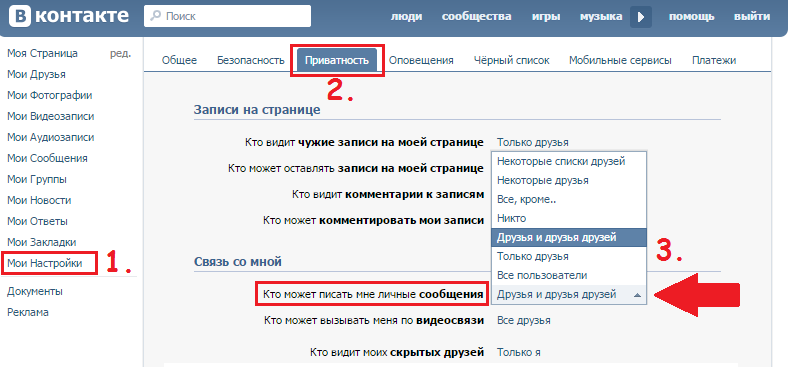
Шаг 5. Через пятнадцать – двадцать минут выбранных пользователей можно посмотреть в вашем черном списке.
Шаг 6. После этого зайдите в настройки страницы. Для этого необходимо нажать вверху справа значок «Настройки».
Шаг 7. В разделе «Настройки» справа находится пункт «Черный список». В нем уже будут отображаться заблокированные пользователи.
Шаг 8. Справа от аватарки пользователя нажать на «Удалить из списка». Проделать данную операцию со всеми, кого хотите удалить.
Шаг 9. В случае если хотите вернуть пользователя обратно, то просто нажмите справа от него «Вернуть к списку».
Не стоит забывать о том, что, если вы сами удалили определенных пользователей из друзей, они все равно остаются в перечне ваших подписчиков. Поэтому они, как и раньше, смогут видеть события и получать новости с вашей страницы.
Как скрыть подписки ВКонтакте
Другой вариант подойдет тем, кто не хочет удалять, а просто хочет скрыть от чужих глаз своих подписчиков.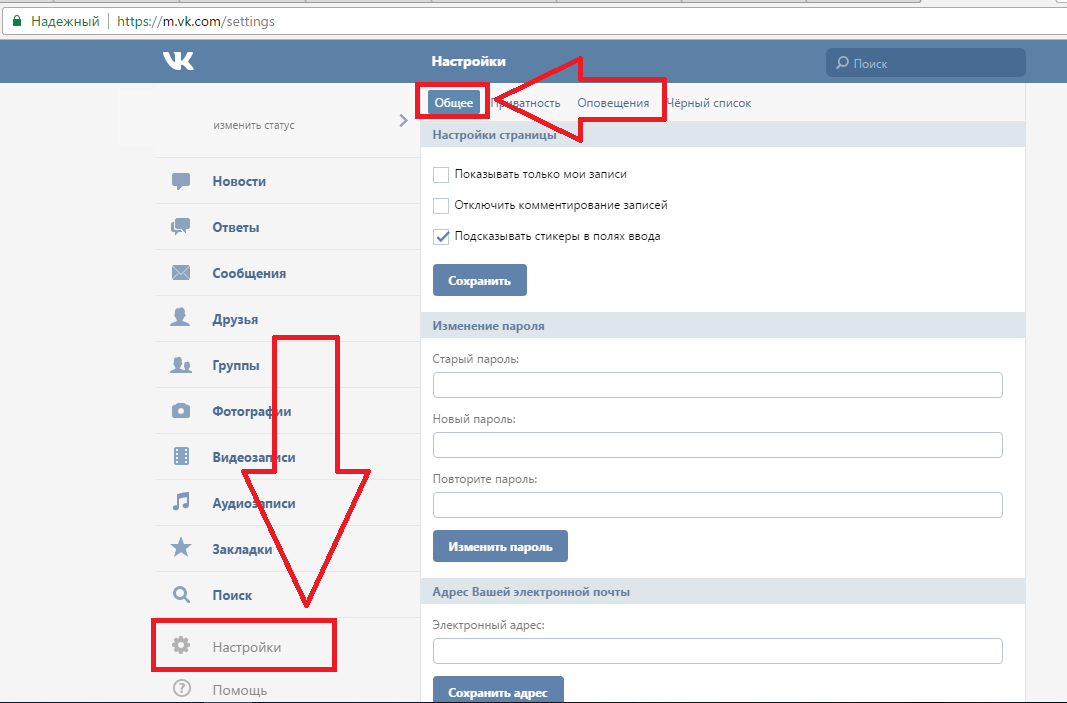 В таком случае другие пользователи, даже ваши друзья, не смогут видеть тех, кто находится в скрытом списке.
В таком случае другие пользователи, даже ваши друзья, не смогут видеть тех, кто находится в скрытом списке.
Шаг 1. Нужно нажать на свою аватарку вверху справа.
Шаг 2. В открывшемся навигационном меню выбрать раздел «Настройки».
Шаг 3. В навигационном меню выбрать пункт «Приватность».
Шаг 4. В данном блоке необходимо найти «Кого видно в списке моих друзей и подписок». Далее нажмите на кнопочку «Всех друзей», которая находится справа, и тогда вы сможете выбрать необходимых пользователей, которых вы хотите скрыть от других пользователей.
Помните, что выбрать можно максимум тридцать пользователей, которых можно скрыть.
Шаг 5. В любой момент вы можете отменить данную операцию. Достаточно просто нажать «Показать выбранных». После этого все скрытые пользователи опять будут видны, как и ранее.
Шаг 6. Для завершения процедуры необходимо сохранить изменения.
Необходимо обдуманно подходить к данным операциям и хорошо взвесить все за и против. Социальная сеть ВКонтакте очень популярна, и в ней с каждым днем регистрируется все больше пользователей. Но только вам решать:
Социальная сеть ВКонтакте очень популярна, и в ней с каждым днем регистрируется все больше пользователей. Но только вам решать:
- кто будет вашим другом или подписчиком;
- нужно ли скрывать подписчика от всех остальных;
- добавлять или блокировать определенного пользователя.
Общайтесь и делитесь информацией правильно.
Видео — Как быстро и правильно скрыть подписчиков ВКонтакте
Привет всем. Сегодня я хотел бы вам рассказать о том, как скрыть группы в вк на своей странице. Уверен, многим пользователям сети вконтакте приходила однажды в голову такая мысль.
Я и сам об этом задумывался однажды, когда не хотел разоблачать свою деятельность в интернете перед своими знакомыми (приведенный ниже скриншот не относится к моему аккаунту вконтакте, я его разместил лишь для примера).
Для этого в настройках приватности был создан пункт – «Кто видит список моих групп».
Итак, если Вы решили скрыть группы в Контакте, то нужно зайти в пункт меню – «Мои настройки».
На вкладке – «Приватность» в строке «Кто видит список моих групп» необходимо выбрать: «Только я». После того, как это сделано, нужно нажать кнопку «Сохранить» внизу страницы. После этой проделанной операции Ваши группы никто не увидит.
Также можно скрыть и другие элементы страницы или полностью.
Очень важно также отметить, что интересные страницы скрыть со страницы пользователя, так же, как и группы, невозможно. Однако можно убрать рекомендации из новостной ленты. Для этого нужно в нее зайти. На вкладке «Новости» слева расположен символ в виде плюса. После нажатия на него выпадет контекстное меню, и в строке «Рекомендации» нужно снять галочку.
В связи с выше сказанным, возникает другая проблема. Очень много людей по другую сторону этого вопроса пытаются узнать эти скрытые группы вк своих друзей Вконтакте. Однако, к счастью или к несчастью, (кому как) такой возможности пока не предусмотрено. Любые предложения, которые якобы позволяют просматривать скрытые группы других пользователей в контакте, не более, чем вирус. Также велика вероятность, что при пользовании этими программами, Вас взломают.
Также велика вероятность, что при пользовании этими программами, Вас взломают.
Как скрыть интересные страницы вконтакте и список групп. Как можно скрыть группу ВКонтакте
Если вы желаете, то без особых проблем можете скрыть все группы, на которые вы когда-то подписались. Сделать это можно с помощью стандартных настроек. Впрочем, есть один нюанс, но о нем — в заключительной части статьи.
Итак, для того, что бы скрыть группы, нажмите в меню «Мои настройки».
Откроется страница с многочисленными настройками. Выберите вкладку «Приватность». На этой странице вы можете скрывать ту или иную информацию на своей странице. Рядом с пунктом «Кто видит список моих групп» выберите «Только я».
Все, больше ничего делать не нужно, выбранная информация сохранится автоматически. Теперь, когда пользователь зайдет на вашу страницу, он не увидит список групп, на которые вы подписаны. Напоминаем, что теперь список групп перенесли в тело основной страницы — смотрите раздел «Личная информация».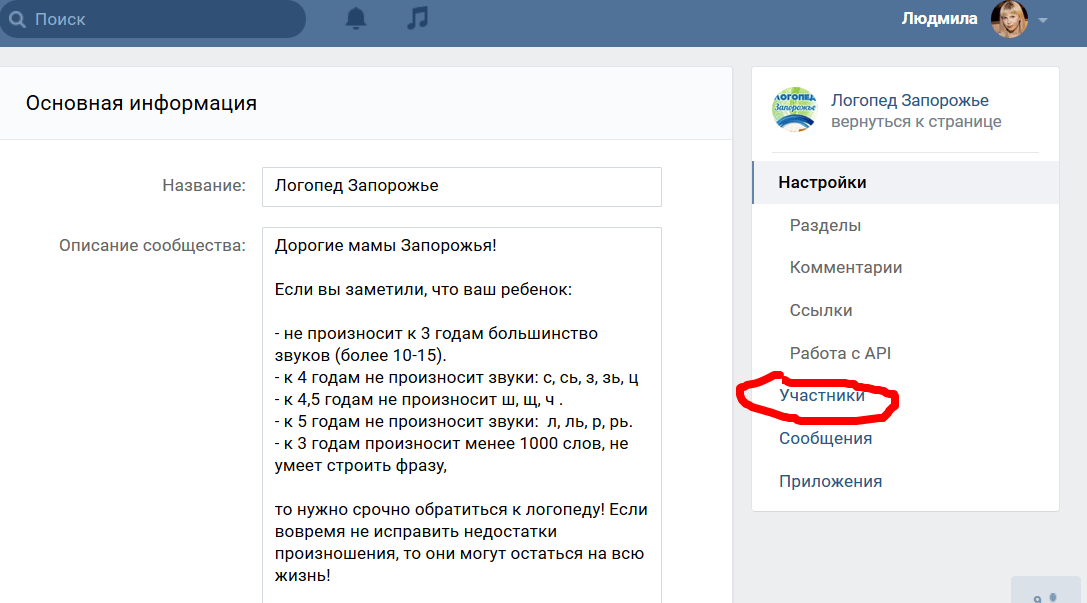
А теперь — о нюансе. Дело в том, что некоторое время назад в ВКонтакте появились так называемые публичные страницы, которые мало чем отличаются от групп, хотя различия, разумеется, имеются. К примеру, публичная страница открыта для всех пользователей, включая даже тех, которые не зарегистрированы в ВК, в то время как группу можно сделать закрытой, попасть в которую можно только после подачи предварительной заявки. Но, пожалуй, одно из главных различий заключается в том, что публичные страницы ! Иными словами, любой пользователь, который посетит вашу страничку, всегда будет в курсе того, на какие паблики вы подписаны, о чем наш сайт уже успел рассказать. Примите это во внимание.
В современном обществе практически каждый человек имеет страницу в социальной сети. Среди молодежи самой популярной является сеть «ВКонтакте», которая предоставляет пользователям подписываться на публичные страницы, получать новости от таких страниц.
Если же они вам наскучили и вы хотите убрать их из новостной ленты, стоит разобраться, как скрыть интересные страницы ВКонтакте.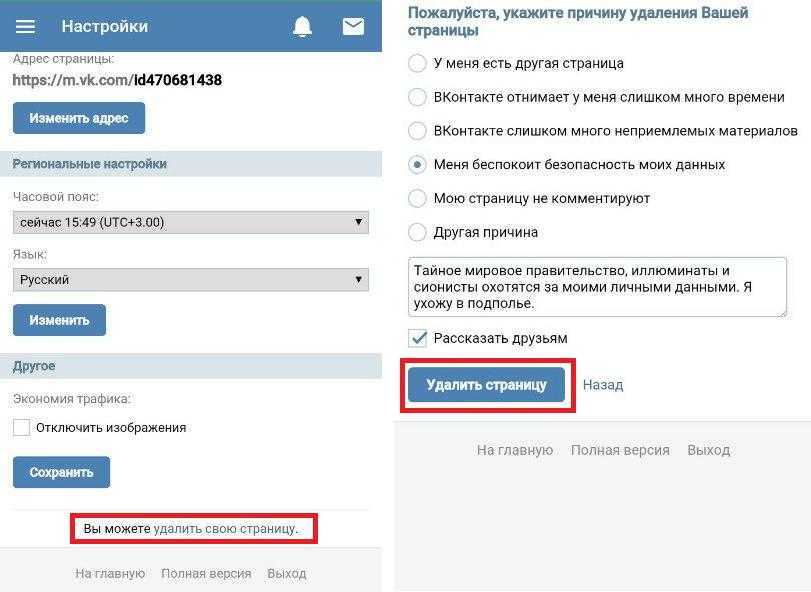 Также рассмотрим вопрос, можно ли совсем скрыть публичные страницы, чтобы никто не знал, на что вы подписаны.
Также рассмотрим вопрос, можно ли совсем скрыть публичные страницы, чтобы никто не знал, на что вы подписаны.
Редактирование интересных страниц
Если вы хотите скрыть интересные страницы «ВКонтакте», Вам необходимо следовать инструкции:
- Сначала откройте новостную ленту. Обычно открываются три вкладки: новости, обновления и комментарии. Вам необходимо остаться на вкладке «Новости».
- Под названием вкладки нажмите на «+», в открывшемся окне выберите «Рекомендации» и уберите галочку возле этой строчки. Таким образом вы избавитесь от интересных страниц, которые предлагает вам сервис свободным выбором. Социальная сеть «ВКонтакте» осуществляет подбор новостной ленты, которую вы указали в вашем профиле. Если вы хотите ограничить новости от конкретной группы или человека, тогда вам надо будет навести на новость от этого человека курсор и нажать крестик. В этом пункте укажите пользователей и группы, новости которых вы не хотели бы видеть в новостной ленте.
В случае, если вы захотите снова просматривать интересные страницы, необходимо возле «Рекомендаций» поставить галочку.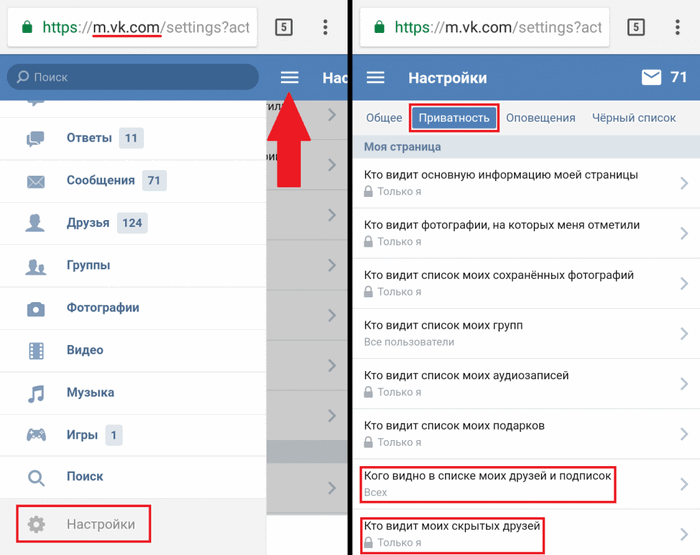
Как убрать интересные страницы с главной?
Информация о подписке на публичные страницы находится на главной страничке пользователя. Но согласитесь, не каждый хочет показывать всем своим друзьям и другим пользователям, чем он увлекается, и выставлять на всеобщее обозрение страничку советов «Антицеллюлитная программа». Однако, к сожалению, скрыть интересные страницы в данном случае не получится. Политика сайта такова, что просматривать такие странички могут все пользователи, поэтому и нет возможности закрыть доступ к ним. Единственное, что можно сделать, — отписаться от страниц и просто добавить их к себе в закладки.
Всем привет, мои дорогие друзья и гости блога. Сегодня я хотел бы вам рассказать, как скрыть список групп в вк, а также убрать интересные страницы, не отписываясь от них. Наверняка вы вступаете во много сообществ и не хотите, чтобы даже ваши самые близкие друзья знали о некоторых из них. На самом деле это легко сделать, так что поехали!
Итак, чтобы перед глазами людей и друзей не маячил список наших групп в личной информации, нужно сделать несколько простых шагов:
Например, если вы хотите, чтобы вообще никто кроме вас не видел список ваших групп, то жмите «Только я»
.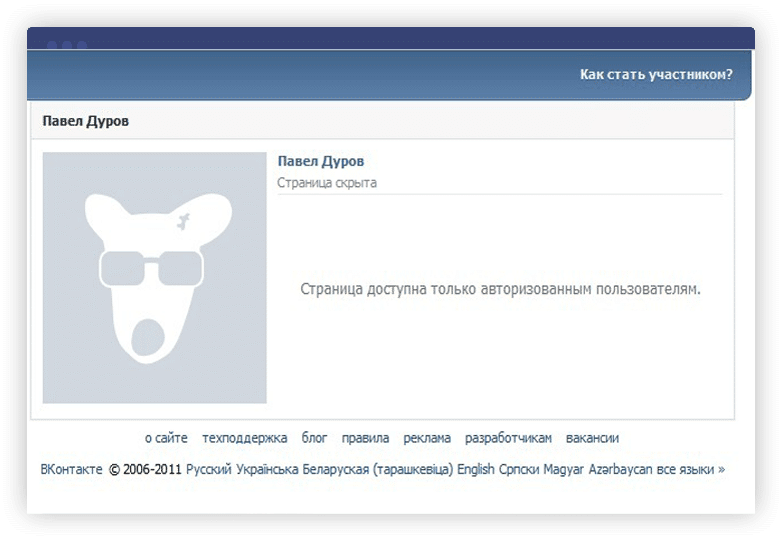 Ну а если вы хотите, чтобы ваши друзья тоже могли лицезреть список ваших сообществ, то выберите соответствующий пункт.
Ну а если вы хотите, чтобы ваши друзья тоже могли лицезреть список ваших сообществ, то выберите соответствующий пункт.
Самый прикольное, что вы даже можете насроить показ только отдельной категории людей, либо ограничить показ ваших групп и пабликов отдельным личностям.
Как скрыть интересные страницы
А вот с этим столбиком есть некоторые проблемы. К сожалению, разработчики даже не добавили отдельной функции убрать интересные страницы в вк. Таким образом все смогут видеть ваши подписки. Никакого браузерного расширения для этого тоже нет. Да и оно бы не спасло, так как работает только в отдельном браузере, а не для всех. Слава Богу, что хоть группы в эту категорию не входят.
Кстати, на всякий случай, если вы не знаете, то в данный блок попадают страницы, на которые вы подписаны. То есть, это могут быть либо паблики, либо персональные страницы тех, у кого вы не в друзьях, но на кого вы подписаны.
Но если вам принципиально, чтобы данного блока вообще не было, то могу предложить вам вариант отписаться от всех пабликов и людей. Только сразу тапками не кидайте. Сначала прочтите до конца.
Только сразу тапками не кидайте. Сначала прочтите до конца.
Теперь, данного сообщества не будет висеть в блоке «Интересные страницы» , так как от него отписались. Но тем не менее мы в любой момент сможем зайти в него вновь.
Единственный минус данного способа заключается в том, что вы не будете получать в ленту новые посты из этого паблика. Но, если вы заметили, то прямо над пунктом «Добавить в закладки» можно включить уведомления, нажав на значок колокольчика. И теперь, даже несмотря на то, что вы отписаны от сообщества, вам будут приходить от него уведомления. Таким образом вы не пропустите выход очередного поста.
Зачем людям скрывать группы или интересные страницы?
Наверняка многим интересно, зачем люди вообще скрывают информацию о подписках на разные паблики. Но тут, я думаю, ответ очевиден. Далеко не все хотят выставлять участие в каких-либо сообществах напоказ. Это по сути их интересы и личная жизнь. И многие не хотят, чтобы об их увлечениях знали все.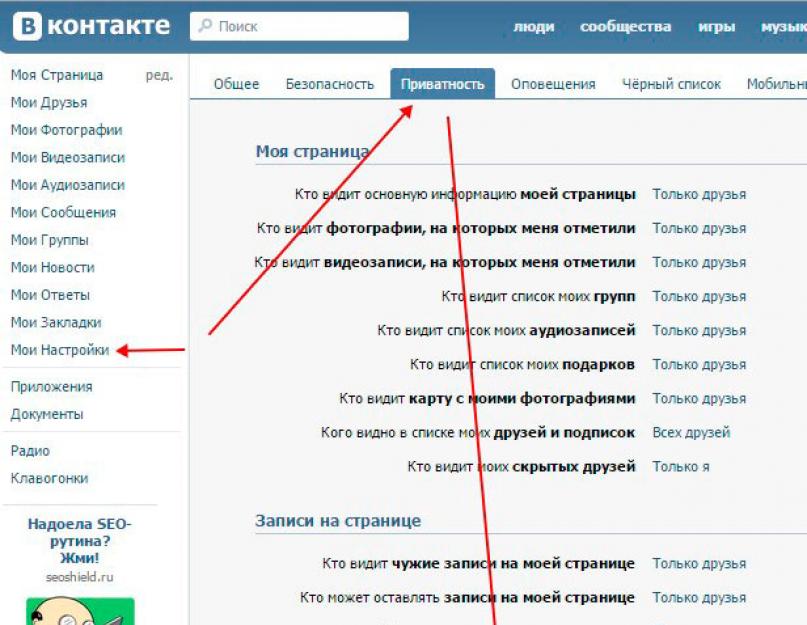 Поэтому, проще скрыть список групп в вк и убрать интересные страницы, чтобы никто не шарился.
Поэтому, проще скрыть список групп в вк и убрать интересные страницы, чтобы никто не шарился.
Я, конечно, эти блоки в вк не скрываю, но и не заполняю всю информацию о себе. А именно, я не вписываю своих родителей, жену, детей, братьев, сестер и т.д. Я считаю, что это слишком личная информация обо мне.
Кстати, если у вас есть своё сообщество в вк, то наверняка вы захотите раскрутить ее или сделать шикарное дизайнерское оформление. Для таких случаев я хотел бы порекомендовать бы вам офигительный сервис Кворк . На сайте вы найдете себе настоящих профессионалов, которые за минимальную цену выполнят ваш заказ в лучшем виде. Я сам регулярно пользуюсь сервисом и просто доволен, как слон. Поэтому и рекомендую вам им пользоваться.
Ну а на этом у меня все. Надеюсь, что моя статья вам понравилась. Как обычно, не забываем подписываться на мой блок и на паблики в социальных сетях. И конечно же я снова жду вас на своем блоге. Удачи вам. Пока-пока!
С уважением, Дмитрий Костин.
«ВК», а также обсудим некоторые моменты работы с данным объектом. Что это такое? Зачем существуют? Как можно дать своему паблику огромную популярность? Что для этого необходимо? Как скрыть группу в «ВК»? Обо всем этом сейчас и пойдет речь.
Что такое?
Первое, о чем мы с вами поговорим — это о самом понятии группы в социальной сети. Зачем они нужны? Ведь не просто же так данный объект присутствует в социальных сетях, верно?
На самом деле, паблики сейчас представляют из себя что-то вроде клуба по интересам. Тут вы можете найти единомышленников, почитать какие-то новости (например, в группах по компьютерным играм публикуются анонсы новинок), посмотреть ролики (иногда даже фильмы), взглянуть на картинки и скриншоты, послушать музыку и просто пообщаться с теми, кто разделяет ваши интересы в какой-нибудь области. Правда, иногда приходится думать, как удалить группу в «ВК». Об этом и многом другом мы сегодня и поговорим. Начнем, пожалуй, с более интересных моментов.
Скрываем админа
Теперь, когда мы уже имеем общее представление о пабликах, давайте немного «пошалим». Сейчас мы попытаемся понять, как можно скрыть так называемое руководство (администраторов) данной группы от чужих глаз.
Сейчас мы попытаемся понять, как можно скрыть так называемое руководство (администраторов) данной группы от чужих глаз.
Существует несколько довольно интересных и одновременно простых методов, с которыми сможет справиться даже начинающий пользователь. Начнем мы с вами с того, что нам кажется самым простым. Перейдите в группу (будучи администратором), а затем нажмите на «Контакты». Выберите людей, которых надо скрыть, а затем нажмите «удалить из списка». Это первый вариант развития событий.
Теперь рассмотрим с вами еще один метод, после которого немного поговорим с вами о том, как удалить группу в «ВК». Перейдите в свой паблик, а затем выберите под аватаркой пункт «управление сообществом». Далее посетите раздел «руководители». В нем снимите галочку «отображать в блоке контактов» и сохраните изменения. Вот и все. Как видите, ничего сложного в этом нет. А теперь давайте поговорим с вами о том, как удалить группу в «ВК».
Удаление
Что ж, вот мы и добрались до более интересной темы, которая только могла волновать нас. Сейчас мы попробуем удалить группу. Для этого необходимо соблюсти одно правило. Какое? Вы должны являться непосредственно создателем паблика. Только в данном случае целесообразно говорить, как удалить группу в «ВК». Предположим, что все так, как и должно быть. Тогда можно приступить.
Сейчас мы попробуем удалить группу. Для этого необходимо соблюсти одно правило. Какое? Вы должны являться непосредственно создателем паблика. Только в данном случае целесообразно говорить, как удалить группу в «ВК». Предположим, что все так, как и должно быть. Тогда можно приступить.
Итак, начнем мы с вами с того, что перейдем в раздел «мои группы» после авторизации в социальной сети. Вы увидите, как перед вами откроется список всех пабликов, где вы только «сидите». Найдите там кнопку «управление сообществом» и кликните по ней. Теперь выберите «информация» — «закрытая». В ходе данного действия можно ответить, как скрыть группу в «ВК». Дело все в том, что после подобной манипуляции вся информация будет видна только вам. Теперь удалите всех участников сообщества, а затем покиньте свою группу самостоятельно. Вот и все дела. Теперь вы знаете, как удалить группу в «ВК». Но это еще не все «интересности», которые мы сегодня узнаем. Сейчас мы с вами попробуем скрыть паблики, в которых вы находитесь, с вашей анкеты, а затем посмотрим, каким образом происходит «раскрутка» групп.
От чужих глаз
Что ж, пришло время посмотреть, какие еще действия можно проделать с пабликами. Например, с теми, в которых мы являемся рядовыми пользователями. Иногда не хочется показывать все свои интересы. Так что сейчас мы попробуем с вами разобраться, как скрыть группу в «ВК» от чужих глаз.
Для данной затеи придется немного поработать с так называемыми настройками приватности. Они позволяют нам настраивать отображение некоторой личной информации. Паблики и сообщества как раз попадают «под раздачу» данной функции. Сейчас мы с вами посмотрим, как закрыть группу «ВК» (а точнее, весь список, в котором вы «сидите») одним махом.
Авторизуйтесь в социальной сети, а затем перейдите в «Мои настройки». Перед вами откроется страница с несколькими вкладками. Нам потребуется перейти в «приватность», после чего обратите внимание на строчку «кто видит список моих групп». Выставите данный параметр на «только я». Это значит, что теперь все паблики, в которых вы участвуете, будут видны только вам. Никто из друзей или посторонних посетителей не сможет увидеть, в каких группах вы состоите. Можно, конечно же, настроить видимость «только друзьям» или «конкретным пользователям». В общем, это уже сугубо личное дело каждого человека. Как видите, ничего сложного в этом нет. Мы уже разобрались, как удалить группу в «ВК». Теперь давайте посмотрим еще один интересный момент. А именно, как происходит накрутка популярности пабликов. Это очень интересный, хоть и немного запутанный процесс.
Никто из друзей или посторонних посетителей не сможет увидеть, в каких группах вы состоите. Можно, конечно же, настроить видимость «только друзьям» или «конкретным пользователям». В общем, это уже сугубо личное дело каждого человека. Как видите, ничего сложного в этом нет. Мы уже разобрались, как удалить группу в «ВК». Теперь давайте посмотрим еще один интересный момент. А именно, как происходит накрутка популярности пабликов. Это очень интересный, хоть и немного запутанный процесс.
Раскрутка
Итак, теперь мы с вами поговорим о том, как накрутить группу в «ВК». Этот процесс поможет вам быстро обрести популярность и, конечно же, посетителей. А что еще нужно администратору паблика? Верно, ничего.
Как правило, «рекламирование» происходит с помощью специальных программ. Их можно легко найти в свободном доступе во всемирной паутине. Являются они условно бесплатными. Иногда можно наткнуться на «экземпляры», которые дают нам демо-доступ, а потом просят за свою работу плату.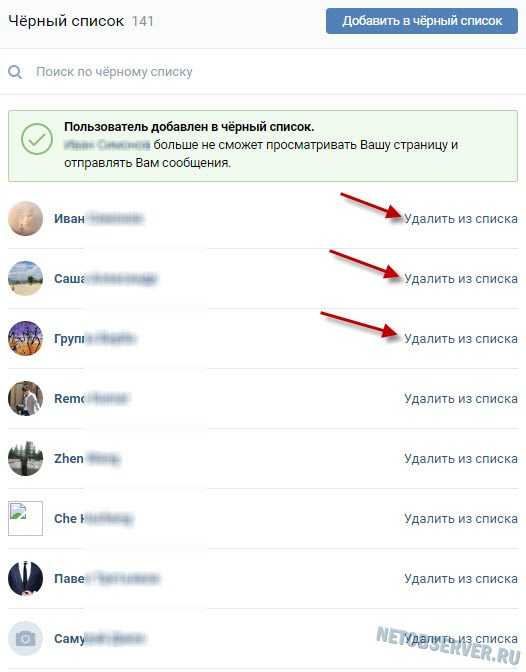 При помощи данных приложений находятся и добавляются подписчики в группу «ВК». После того как вы установите себе данный контент, достаточно будет просто ввести свои логин и пароль, а затем выбрать паблик, в котором требуется произвести накрутку. Несколько щелкчков — и все готово. Правда, будьте осторожны. Очень часто за подобными приложениями кроются вирусы, взламывающие аккаунты в социальных сетях.
При помощи данных приложений находятся и добавляются подписчики в группу «ВК». После того как вы установите себе данный контент, достаточно будет просто ввести свои логин и пароль, а затем выбрать паблик, в котором требуется произвести накрутку. Несколько щелкчков — и все готово. Правда, будьте осторожны. Очень часто за подобными приложениями кроются вирусы, взламывающие аккаунты в социальных сетях.
Узнаем id
Теперь мы с вами знаем, как удалить группу в «ВК», а также сегодня мы научились некоторым очень интересным приемам. Только забыли поговорить об одном важном элементе, который довольно часто приходится использовать при раскрутке паблика. А именно — об id-номере. Научимся его находить?
Для того чтобы получить желаемые цифры, как правило, достаточно перейти на страницу группы. В браузера будет написано что-то вроде: vk.com/idxxxxxxx, где xxxxxxx — это и есть требуемый номер. Если там вы увидели название на латинице, то достаточно просто перейти к любому объекту — картинке или видеозаписи. Там в адресной строчке вы также увидите id-номер. Вот и все. Теперь вы знаете, как закрыть группу в «ВК», удалить ее или «раскрутить».
Там в адресной строчке вы также увидите id-номер. Вот и все. Теперь вы знаете, как закрыть группу в «ВК», удалить ее или «раскрутить».
В этом блоке отображаются публичные страницы, на которые вы подписаны. Сначала поднимем любимую страницу в этом списке. Теперь, подавая человеку заявку по поводу добавления в друзья, автоматически вы становитесь и подписчиком на его страницу. Значит, в блоке «Интересные страницы» отображаются только те группы на каторые я подписан?
Сегодня речь пойдёт об отображении групп и публичных страниц (блок «Интересные страницы») в личном профиле. Некоторые пользователи не желают, чтобы их друзья/знакомые видели список групп, в которых они состоят.
Скроются только группы, которые находятся под личной информацией, а «Интересные страницы», которые под списком друзей, никак не скрыть. Блок «Интересные страницы» можно скрыть вторым способом в этой статье. Соцсеть ВКонтакте, поистине неутомимо продолжает дело привлечения в ряды свои все новых и новых пользователей.
Вставка нескольких аудиофайлов в сообщение
Так сервис «Интересные страницы» был организован практически недавно, и наверняка, не все жители контакта хорошо разобрались, что это за «зверь». Теперь, нажимая на блок можно увидеть открывающееся окно «Страницы подписки» с вашими фамилией и именем, которое разделено тремя графами: «Интересные страницы», «Интересные люди», «Подписчики».
Подписчики – люди, которые уже добавили вас в свои друзья, а вы их почему-то проигнорировали и в свои друзья не добавили. Поэтому они оказались в подписчиках. Этот вариант избавит от многократных неоправданных добавлений людей в друзья одним человеком.
Ввод пароля в любой раскладке
Это, похоже — логичное развитие ранее существующей опции «Поклонники и кумиры», которая позволяла добавлять пользователя себе в кумиры. Теперь же, с введением подписки, можно наблюдать за интересными страницами, как и за любопытными людьми, без оглядки на их рейтинг. Все элементарно, подписка оформляется с помощью простого клика на «Добавить в друзья».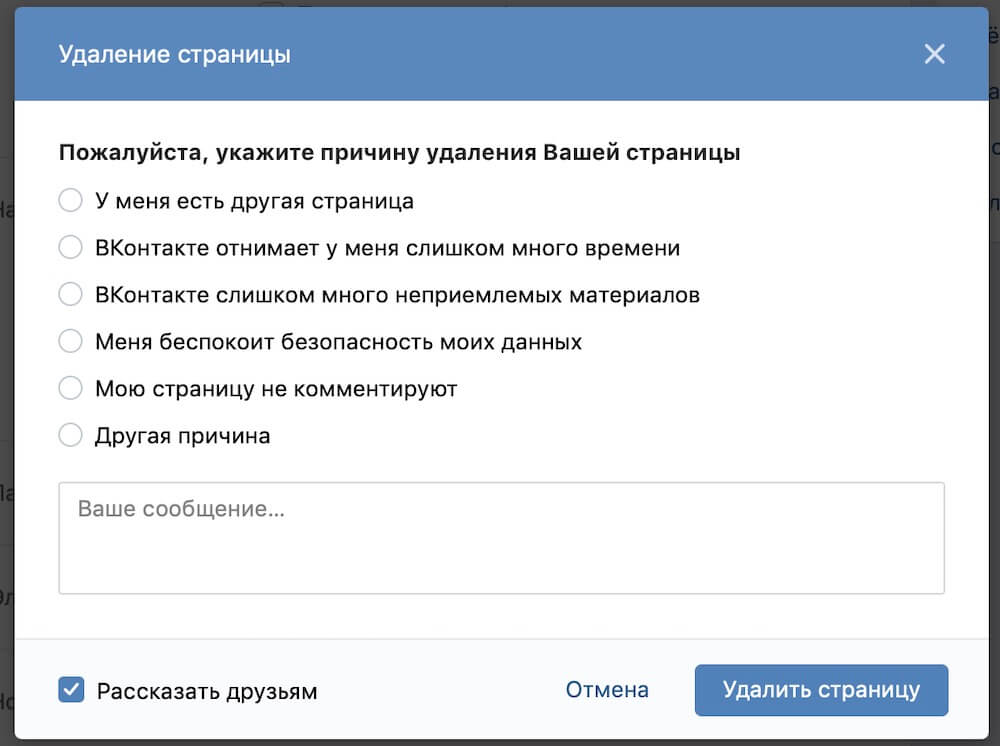
После официальной подписки, все интересующие вас профайлы станут отображаться в одноименной специальной вкладке, которая, как уже указывалось выше, находится несколько ниже пункта друзья. Чтобы вам отписаться от страницы, на которую вы подписаны, нужно непременно зайти к ее обладателю и кликнуть под его аватаркой «Вы подписаны». После чего остается лишь выбрать «Отмена» и вас больше не станет в числе подписчиков этой страницы.
Перемещение треков в плей-листе
Даже чистя свой френд-лист, теперь вы удаленных друзей автоматически переносите в число подписчиков своей страницы. Для удаления же подписчиков, просто перенесите их в опцию «Черный список».
Как отправить человека вглубь списка друзей
Хотя нет, некоторых пользователей интересует вопрос не об уничтожении интересных страниц, а об их конспирации. Скрывать интересные страницы ВКонтакте просто нельзя, как впрочем, и закрыть от просмотра собственную страницу. Напомню вам, что прошлой зимой г-н. Дуров отменил данную функцию в подконтрольной ему социальной сети. Теперь все могут видеть все, единственное исключение – люди находящиеся у вас в «Черном списке».
Дуров отменил данную функцию в подконтрольной ему социальной сети. Теперь все могут видеть все, единственное исключение – люди находящиеся у вас в «Черном списке».
Как настроить ленту новостей
В противном случае, возможно за определенную плату братья-хакеры смогут вам помочь. С нами Вы всегда будете в курсе всех событий социальной сети ВКонтакте! В блоке «Интересные страницы» профиля отображаются страницы, на которых вы проявляете наибольшую активность: куда чаще всего заходите, чьи фотографии открываете, чьи записи комментируете. Для этого отпишитесь, а потом снова подпишитесь на неё, после чего она поднимется на четвёртое или пятое место в списке.
Для этого зайдите в ленту новостей, найдите запись нужного паблика, нажмите крестик справа над ней, а затем выберите «Не показывать новости». В ленте новостей есть режим, который позволяет просматривать только самые важные и интересные новости, отобранные специальными алгоритмами.
Например, чем чаще вы заходите в сообщество или в профиль друга, чем больше вы комментируете записи, тем выше вероятность, что они попадут в «интересные новости».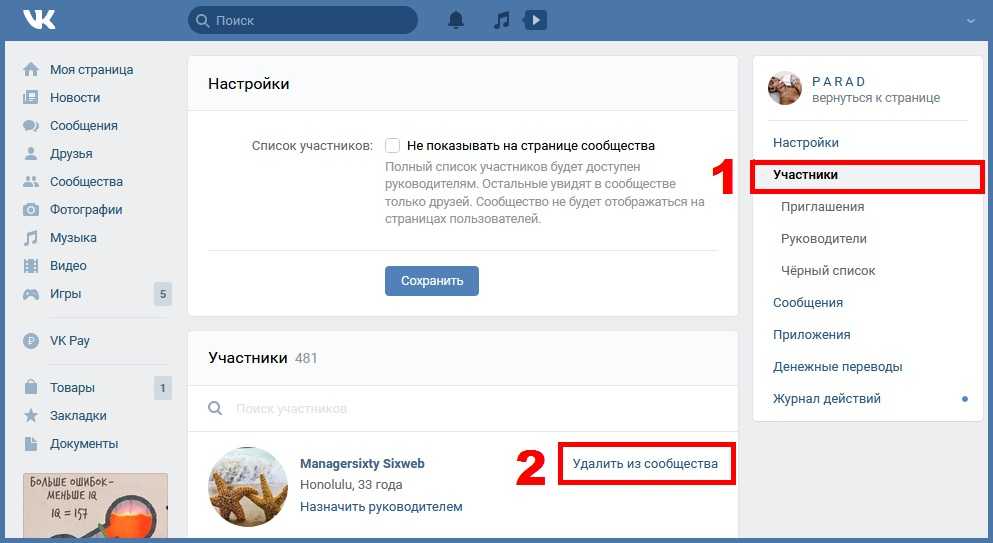 Это не «Популярное» и не «Рекомендации». В большинстве случаев можно избавиться от половины “мусора” в ленте всего за несколько кликов. Как вы наверняка замечали, многие пользователи предпочитают не писать свои записи, а отправлять себе на стену чужие. Так вот, ВКонтакте есть возможность скрыть все такие репосты.
Это не «Популярное» и не «Рекомендации». В большинстве случаев можно избавиться от половины “мусора” в ленте всего за несколько кликов. Как вы наверняка замечали, многие пользователи предпочитают не писать свои записи, а отправлять себе на стену чужие. Так вот, ВКонтакте есть возможность скрыть все такие репосты.
А интересные страницы можно скрыть способом, который в этой статье, внимательно прочитайте. Открытый список интересных страниц, который находится в профилях пользователей, полностью сменил дизайн и стал намного удобнее. Блок с интересными страницами в контакте находится сразу под блоком «Друзья» и недавно претерпел некоторые изменения. Наверное, это все об интересных страницах. Как отправить человека вглубь списка друзей Я не буду рассказывать, зачем это нужно, ведь вы и так знаете.» ЗАЧЕМ??
Как убрать список интересных страниц вконтакте. Интересные страницы в контакте
В настоящее время анонимность в социальной сети Вконтакте резко упала: исчезли многие функции, которые позволяли пользователям скрывать информацию о себе и своей странице. Чтобы оставить некоторые параметры приватности, разработчики создали в настройках аккаунта отдельный раздел, в котором можно скрыть фото, аудиозаписи, свои комментарии и другие данные, однако скрыть от посторонних глаз раздел «Мои страницы» можно лишь частично . В этой статье вы узнаете все шаги, чтобы скрыть свои сообщества и группы.
Чтобы оставить некоторые параметры приватности, разработчики создали в настройках аккаунта отдельный раздел, в котором можно скрыть фото, аудиозаписи, свои комментарии и другие данные, однако скрыть от посторонних глаз раздел «Мои страницы» можно лишь частично . В этой статье вы узнаете все шаги, чтобы скрыть свои сообщества и группы.
Как скрыть интересные страницы ВК: приватность групп
В первую очередь уберите группы из этого публичного раздела, чтобы их не видели другие пользователи. Делается это в настройках аккаунта Вконтакте.
- Обратите внимание на правый верхний угол главной страницы сайта. Нажмите на миниатюру своего аватара.
- Здесь появится выпадающий список. В нем нужно выбрать пункт «Настройки», чтобы начать вносить изменения.
- Здесь вам доступны все параметры собственной страницы Вконтакте, ее взаимодействие, аккаунт, черный список и многое другое. Перейдите на вкладку «Конфиденциальность» в правом списке.

- На появившейся странице найдите пункт «Кто видит список моих групп». Нажав на синюю ссылку рядом с ним, вы развернете опции с опциями.
Вам будут доступны следующие варианты:
- Если выбрать «Только я», то ваши группы больше никто не увидит;
- «Только друзья» позволяет видеть ваши группы всем пользователям, которые являются вашими друзьями.
Остальные элементы нельзя назвать приватными, так как ваша задача скрыть группы. Выберите нужный пункт и выйдите из меню. Теперь абсолютно все группы не будут отображаться на вашей странице.
Как скрыть интересные страницы ВК: скрыть сообщества
Основную часть раздела «Интересные страницы» составляют сообщества. К сожалению, их невозможно скрыть от посторонних глаз — это просто не предусмотрено разработчиками. Однако вы можете отписаться от сообществ и добавить их в закладки, чтобы продолжать следить за новостями сообщества или паблика.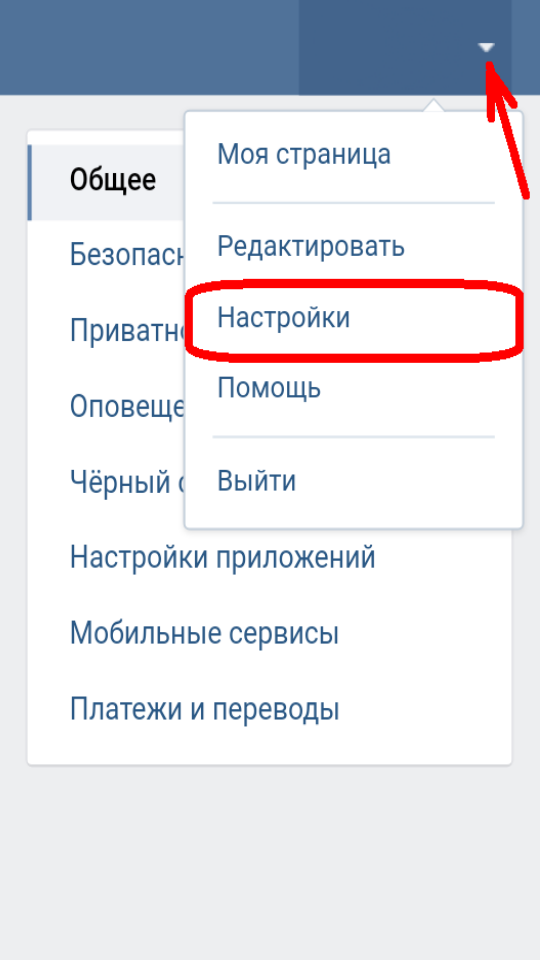
Перейти в раздел «Группы», в котором есть не только группы, но и сообщества.
Выберите сообщество, которое вы не хотите показывать другим людям.
Когда вы войдете в него, вы увидите небольшое меню в правом верхнем углу. Сначала выберите тот, который говорит «Вы подписаны».
Отписаться от сообщества в один клик.
- Выберите другое меню, нажав на значок с тремя точками.
- В выпадающем списке нажмите на пункт «Добавить в закладки».
- Теперь это сообщество будет отображаться в вашем разделе «Закладки». Если этот раздел у вас не включен, то это можно сделать в настройках страницы во вкладке «Общие».
- Разумеется, вы теряете возможность получать уведомления от сообществ, они также перестают отображаться в вашей ленте новостей. Но их не будет видно в разделе «Интересные страницы». К сожалению, других способов скрыть этот раздел для пользователей Вконтакте нет.

Если есть желание, то без проблем можно скрыть все группы, на которые вы когда-то были подписаны. Вы можете сделать это, используя настройки по умолчанию. Однако есть один нюанс, но о нем — в заключительной части статьи.
Итак, для того, чтобы скрыть группы, нажмите на меню «Мои настройки».
Откроется страница с многочисленными настройками. Выберите вкладку «Конфиденциальность». На этой странице вы можете скрыть ту или иную информацию на своей странице. Рядом с пунктом «Кто может видеть список моих групп» выберите «Только я».
Все, больше ничего делать не нужно, выбранная информация сохранится автоматически. Теперь, когда пользователь заходит на вашу страницу, он не увидит список групп, на которые вы подписаны. Напоминаем, что теперь список групп перенесен в тело главной страницы — смотрите раздел «Личная информация».
А теперь — о нюансе. Дело в том, что некоторое время назад в ВКонтакте появились так называемые паблики, которые мало чем отличаются от групп, хотя отличия, конечно, есть. Например, публичная страница открыта для всех пользователей, в том числе даже не зарегистрированных в ВК, а группу можно сделать приватной, войти в которую можно только после подачи предварительной заявки. Но, пожалуй, одно из главных отличий в том, что публичные страницы! Иными словами, любой пользователь, зашедший на вашу страницу, всегда будет в курсе, на какие паблики вы подписаны, о чем уже успел рассказать наш сайт. Примите это во внимание.
Например, публичная страница открыта для всех пользователей, в том числе даже не зарегистрированных в ВК, а группу можно сделать приватной, войти в которую можно только после подачи предварительной заявки. Но, пожалуй, одно из главных отличий в том, что публичные страницы! Иными словами, любой пользователь, зашедший на вашу страницу, всегда будет в курсе, на какие паблики вы подписаны, о чем уже успел рассказать наш сайт. Примите это во внимание.
Допустим, вы просто сидели ВКонтакте. Нашла интересную группу. А потом вы решили подписаться на него. Разумеется, он моментально попадает в «Мои группы», и его способен увидеть каждый пользователь. Однако именно этого вы и не хотите. Что делать в такой ситуации? Я хочу показать. Как можно скрыть сообщества вконтакте.
Содержание:
Как скрыть сообщество в ВК;
Как удалить сообщество из раздела «Интересные страницы»;
Заключение.
Итак, как можно скрыть сообщество в ВК?
С этой проблемой нам могут помочь настройки приватности.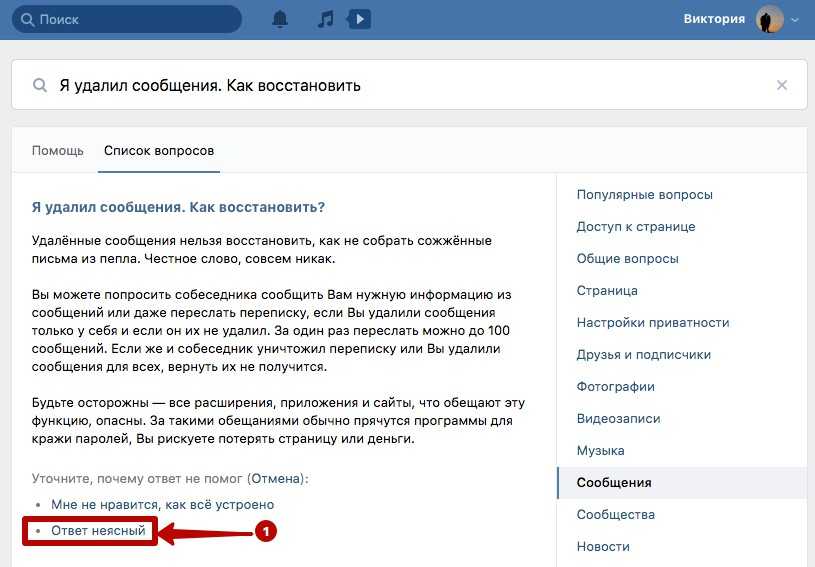 Заходим в свой аккаунт ВК (страница), и выбираем в меню с левой стороны «Мои настройки». Затем выберите пункт «Конфиденциальность» . Теперь перейдем к самим настройкам. Здесь нам нужен пункт «Кто видит список моих групп». Прямо напротив значения откройте список с возможными вариантами и выберите «Только я». Скрытие групп. Отныне другие пользователи ВК никогда не увидят список ваших сообществ, если вы не откроете его снова в настройках приватности. есть и другой вариант: выйти из группы — в этом случае тоже ни один человек не узнает, что вы когда-либо были в ней. Однако лучше этого не делать, так как вам нужно будет постоянно искать эту группу. Кстати, в настройках приватности вы можете скрыть любую информацию со своей страницы ВКонтакте.
Заходим в свой аккаунт ВК (страница), и выбираем в меню с левой стороны «Мои настройки». Затем выберите пункт «Конфиденциальность» . Теперь перейдем к самим настройкам. Здесь нам нужен пункт «Кто видит список моих групп». Прямо напротив значения откройте список с возможными вариантами и выберите «Только я». Скрытие групп. Отныне другие пользователи ВК никогда не увидят список ваших сообществ, если вы не откроете его снова в настройках приватности. есть и другой вариант: выйти из группы — в этом случае тоже ни один человек не узнает, что вы когда-либо были в ней. Однако лучше этого не делать, так как вам нужно будет постоянно искать эту группу. Кстати, в настройках приватности вы можете скрыть любую информацию со своей страницы ВКонтакте.
Как удалить сообщество с интересных страниц
В главе «Интересные страницы» появляются такие же сообщества, в которых вы состоите, но заходите туда часто, ставьте лайки на посты, комментируйте. И отсюда тоже обязательно нужно скрыть то сообщество, которое мы хотим скрыть от других людей. Мы следим за сообществом и просто добавляем его в закладки. Чтобы, когда он нам понадобится, у нас была возможность зайти в него в любой момент. Во-первых, обязательно проверьте, включены ли закладки вообще. Мы возвращаемся к «Мои настройки» , а на первом пункте убеждаемся, что стоит отметка напротив «Мои закладки» . Если отметка стоит, то можем продолжать дальше. Теперь переходим к сообществу, на новости которого мы подписаны. Добавьте его в закладки по ссылке, сразу под аватаркой сообщества. А теперь вам нужно просто отписаться от новостей этого сообщества. Для этого нужно открыть выпадающий список, и в нем находим нужный пункт. Отписка от новостей группы. После этих действий это сообщество исчезнет из списка интересных страниц. А если нам нужно зайти в группу, то сделать это мы можем из раздела «Мои закладки», во вкладке «Ссылки».
Мы следим за сообществом и просто добавляем его в закладки. Чтобы, когда он нам понадобится, у нас была возможность зайти в него в любой момент. Во-первых, обязательно проверьте, включены ли закладки вообще. Мы возвращаемся к «Мои настройки» , а на первом пункте убеждаемся, что стоит отметка напротив «Мои закладки» . Если отметка стоит, то можем продолжать дальше. Теперь переходим к сообществу, на новости которого мы подписаны. Добавьте его в закладки по ссылке, сразу под аватаркой сообщества. А теперь вам нужно просто отписаться от новостей этого сообщества. Для этого нужно открыть выпадающий список, и в нем находим нужный пункт. Отписка от новостей группы. После этих действий это сообщество исчезнет из списка интересных страниц. А если нам нужно зайти в группу, то сделать это мы можем из раздела «Мои закладки», во вкладке «Ссылки».
Заключение
Вы узнали, что такое СП и как разместить его на своей странице на реальном примере.
Социальные сети все больше запутывают нашу повседневную жизнь.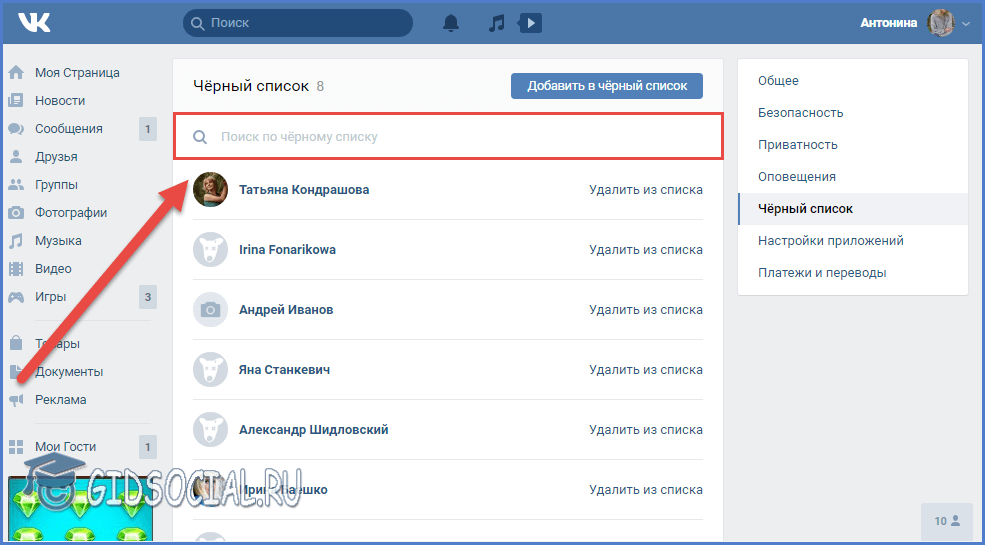 Ежедневно страницы в социальных сетях просматривают миллионы людей. И логично, что не все хотят показывать список своих друзей и подписчиков. В такой ситуации многие задаются вопросом: как скрыть подписчиков ВКонтакте? Мы поговорим об этом ниже.
Ежедневно страницы в социальных сетях просматривают миллионы людей. И логично, что не все хотят показывать список своих друзей и подписчиков. В такой ситуации многие задаются вопросом: как скрыть подписчиков ВКонтакте? Мы поговорим об этом ниже.
Сначала нужно выяснить, кто подписчики? Это пользователи социальной сети ВКонтакте, которые могут просматривать новости и события тех, на чей профиль они подписаны. А подписки — это страницы, новости которых вы можете просматривать.
Статус подписчика можно получить так:
- подать заявку на дружбу, но не получить одобрения;
- дружить раньше, но со временем удалиться;
- теперь друзья.
Теперь понятно кто абоненты. Но зачем их скрывать, не всегда понятно. Например, пользователи, подписавшиеся на вашу страницу, могут быть просто удалены. После этого они не смогут просматривать ваши новости и другие события. В свою очередь, другие пользователи, пролистывая вашу информацию, не смогут увидеть тех, кто ранее был на вас подписан.
Если вы удалили своих подписчиков, то ваши данные не пострадают. Кроме того, в любой момент вы можете вернуть все обратно.
Как правильно удалить подписчиков со своей страницы ВКонтакте
Шаг 1. Зайдите на свою страницу ВКонтакте. Для этого необходимо заполнить поля логин и пароль.
Шаг 2 На странице найдите раздел «Абоненты» и войдите в него, нажав один раз левой кнопкой мыши.
Шаг 3 Над аватаром каждого пользователя есть значок «x». Это означает блокировку этого пользователя.
Шаг 4 Нажмите на крестики всех пользователей, которых хотите заблокировать. Появится окно с просьбой подтвердить блокировку.
Шаг 5 Через пятнадцать-двадцать минут выбранные пользователи могут быть просмотрены в вашем черном списке.
Шаг 6 Затем перейдите к настройкам страницы. Для этого нажмите на значок «Настройки» вверху справа.
Шаг 7 В разделе «Настройки» справа есть пункт «Черный список».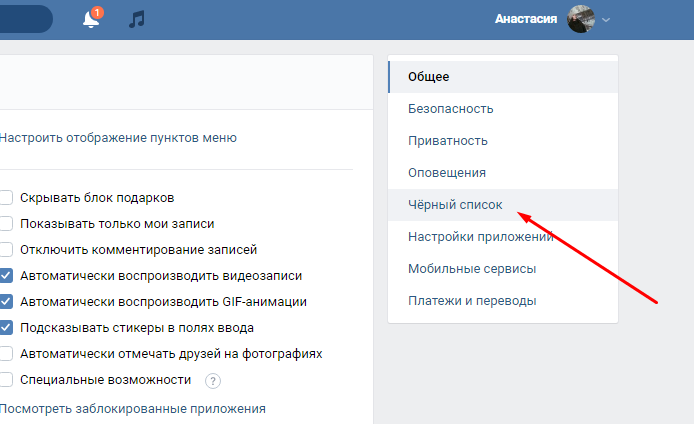 Он уже будет показывать заблокированных пользователей.
Он уже будет показывать заблокированных пользователей.
Шаг 8 Справа от аватара пользователя нажмите «Удалить из списка». Проделайте эту операцию со всеми, кого хотите удалить.
Шаг 9 Если вы хотите вернуть пользователя обратно, то просто нажмите «Вернуться в список» справа от него.
Не забывайте, что если вы сами удалили определенных пользователей из друзей, они все равно остаются в списке ваших подписчиков. Поэтому они, как и прежде, смогут видеть события и получать новости с вашей страницы.
Как скрыть подписки ВКонтакте
Еще один вариант подойдет тем, кто не хочет удалять, а просто хочет скрыть своих подписчиков от посторонних глаз. В этом случае другие пользователи, даже ваши друзья, не смогут увидеть тех, кто находится в скрытом списке.
Шаг 1. Вам нужно нажать на свой аватар вверху справа.
Шаг 2 В открывшемся меню навигации выберите раздел «Настройки».
Шаг 3 Выберите «Конфиденциальность» в меню навигации.
Шаг 4 В этом блоке нужно найти «Кто виден в списке моих друзей и подписок». Далее нажмите на кнопку «Все друзья», которая находится справа, после чего вы сможете выбрать нужных пользователей, которых вы хотите скрыть от других пользователей.
Помните, что вы можете выбрать не более тридцати пользователей для скрытия.
Шаг 5 Вы можете отменить эту операцию в любое время. Просто нажмите «Показать выбранное». После этого все скрытые пользователи снова будут видны, как и раньше.
Шаг 6 Для завершения процедуры необходимо сохранить изменения.
Нужно обдуманно подходить к этим операциям и хорошо взвешивать все за и против. Социальная сеть ВКонтакте очень популярна, и с каждым днем в ней регистрируется все больше и больше пользователей. Но решать вам:
- кто будет вашим другом или подписчиком;
- нужно ли скрывать абонента от всех остальных;
- добавить или заблокировать определенного пользователя.

Общайтесь и делитесь информацией правильно.
Видео — Как быстро и правильно скрыть подписчиков ВКонтакте
Всем привет. Сегодня я хотела бы рассказать вам о том, как скрыть группы в ВК на моей странице. Уверен, что такая идея когда-то приходила в голову многим пользователям сети ВКонтакте.
Я сам однажды подумал об этом, когда не хотел выставлять свою деятельность в Интернете перед друзьями (скриншот ниже не относится к моему аккаунту ВКонтакте, я выложил его просто для примера).
Для этого в настройках приватности создан пункт — «Кто видит список моих групп».
Итак, если вы решили скрыть группы в Контакте, то вам нужно зайти в пункт меню — «Мои настройки».
На вкладке — «Приватность» в строке «Кто видит список моих групп» необходимо выбрать: «Только я». После того, как это будет сделано, нужно нажать кнопку «Сохранить» внизу страницы. После этой операции ваши группы никто не увидит.
Вы также можете скрыть другие элементы страницы или полностью.
Также очень важно отметить, что интересные страницы нельзя скрыть со страницы пользователя, как и группы. Однако вы можете удалить рекомендации из новостной ленты. Для этого нужно зайти в него. На вкладке «Новости» слева есть плюсик. После нажатия на нее появится контекстное меню, а в строке «Рекомендации» нужно снять галочку.
В связи с вышеизложенным возникает еще одна проблема. Очень много людей по ту сторону вопроса пытаются узнать эти скрытые группы ВК своих друзей Вконтакте. Однако, к счастью или к сожалению, (кому как) такая возможность пока не предоставлена. Любые предложения, якобы позволяющие просматривать скрытые группы других пользователей в контакте, не более чем вирус. Также велика вероятность, что при использовании этих программ вас взломают.
Как человек поднимается в списке друзей ВК. Поднимите друга на первое место, чтобы друг был в важном ВК. Почему изменились важные друзья в ВК
Нажав на раздел Друзья в нашем профиле ВК, мы привыкли видеть там коллег, родственников, одноклассников, друзей из интернета и т. д. Их десятки, сотни, тысячи. И порядок их расположения не всегда одинаков. Он регулярно меняется без прямого вмешательства пользователя. А в топе всегда те люди, страницы которых вы посещаете и по отношению к которым проявляете активность. Их называют важными.
д. Их десятки, сотни, тысячи. И порядок их расположения не всегда одинаков. Он регулярно меняется без прямого вмешательства пользователя. А в топе всегда те люди, страницы которых вы посещаете и по отношению к которым проявляете активность. Их называют важными.
Сегодня мы попробуем разобраться, как составить этот список, попробуем настроить его под себя и выявить важных друзей на чужой странице.
Нет четкого алгоритма формирования списка друзей. Все зависит от активности самого пользователя, а это означает разные последствия. К факторам относятся следующие:
- переписка и посещение страницы друга. Те страницы, которые вы посещаете чаще всего и с которыми много общаетесь, находятся на первых местах;
- дата добавления в друзья. Недавно добавленные страницы располагаются вверху, обязательно одна в первых пяти;
- количество друзей рядом с вами;
- активность содержимого страницы. Заброшенные, давно удаленные, пустые часто отображаются ниже остальных.

Невозможно изменить расположение друзей в списке друзей по четкому плану. Он будет определяться автоматически, но своими визитами, лайками, репостами и перепиской вы продвигаете нужных вам людей в топ.
Если вы хотите внести друга в список друзей, не производите какое-то время никаких действий с его профилем, не пишите и не заходите на страницу.
Единственный способ упорядочить нужных людей в соответствии с вашими предпочтениями — это создать отдельный список друзей. Для этого вам нужно:
Вы всегда можете добавить туда нового человека, но вы также не можете повысить или понизить его в общем порядке. Хотя проблем с расположением не будет, так как вы всегда можете составить новый список, в котором будут выбранные вами топовые люди.
Как посмотреть важных друзей друга
Нет возможности посмотреть список друзей другого пользователя с вашей страницы его глазами. То есть вопрос для вас все равно будет другой. Узнать заказ для друга через интерфейс сайта ВК, а также с помощью сторонних программ не получится.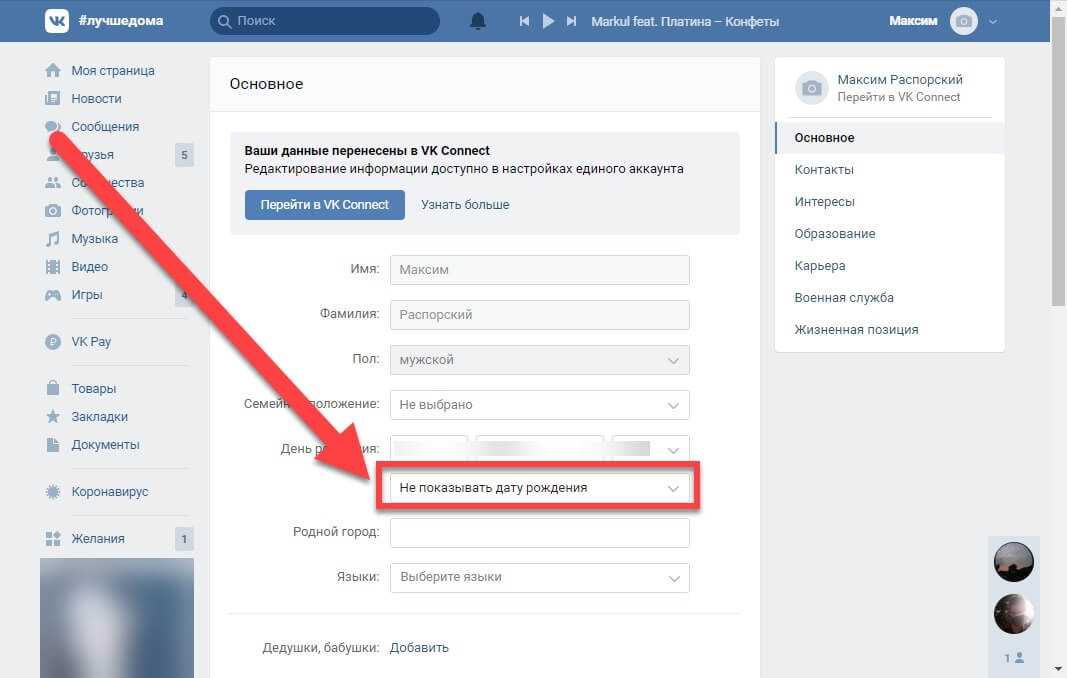 Конечно, если взломать страницу человека, то друзья будут отображаться в его порядке, но этот вариант мы рассматривать не будем.
Конечно, если взломать страницу человека, то друзья будут отображаться в его порядке, но этот вариант мы рассматривать не будем.
Если вы зайдете на страницу друга и откроете список его друзей, они будут отсортированы для вас сверху вниз в следующем порядке:
- Ваш профиль первый в списке.
- Люди, у которых есть с вами общие друзья (чем больше, тем выше в списке).
- Сортировка по дате регистрации и рейтингу страницы.
Общие друзья вынесены в отдельный список. Если друг создал свой, вы тоже его увидите.
Важные друзья по телефону
Все описанное относится не только к веб-версии сайта ВК для персонального компьютера, но и к официальным мобильным приложениям для iPhone, Android.
Важные друзья «ВКонтакте» определяются автоматически. Когда первыми в списке появляются друзья, семья и любимый человек, это удобно. Но отношения могут измениться по разным причинам, и может исчезнуть необходимость постоянно видеть страницу человека. В этой статье мы расскажем вам, как удалить из важных друзей ВКонтакте тех пользователей, которых вы не хотите видеть вверху списка.
В этой статье мы расскажем вам, как удалить из важных друзей ВКонтакте тех пользователей, которых вы не хотите видеть вверху списка.
Как ВКонтакте определяет важных друзей?
Формируя список важных друзей, алгоритм ВКонтакте учитывает следующие факторы:
- как часто вы переписываетесь с пользователем;
- как часто вы посещаете его страницу;
- как часто вы ставите лайки и комментарии под постами пользователей.
Кроме того, если вы недавно добавили человека, он тоже появится в топе, но не выше важных, которые были определены алгоритмом. Если у вас мало контактов с пользователем, он будет постепенно опускаться в списке. Это один из вариантов, как удалить человека из важных друзей ВКонтакте. По такому же принципу можно, наоборот, быть активным по отношению к другим пользователям, ставить лайки и оставлять комментарии, чтобы их рейтинг повышался, а они поднимались на место неинтересного пользователя в списке важных. Но и первый, и второй способы требуют много времени.
Рассмотрим более эффективные и простые способы.
Первый способ
Для этого следуйте инструкции, как удалить пользователя из важных друзей ВКонтакте:
- Зайдите в раздел «Новости» и найдите запись человека, которого хотите удалить из списка важных . Если человек редко что-то публикует, зайдите на его страницу и выберите любой пост.
- Нажмите на многоточие в правом верхнем углу блока записи.
- Выберите «Это не интересно» из появившегося списка.
Готово! Подождите несколько часов (с 8 до 24), пока система обновит информацию о пользователе и понизит его рейтинг.
Второй способ
Второй способ, как удалить человека из важных друзей ВКонтакте решает проблему кардинально. Для этого его нужно просто удалить. Если есть необходимость сохранить контакты, то добавьте человека заново. Пользователю не будут приходить уведомления о ваших действиях, и он ни о чем не будет знать, и в вашем списке это войдет.
Имейте в виду, что если вы продолжите проявлять активность по отношению к пользователю, которого хотите удалить из важных, его рейтинг вскоре повысится, и он снова займет свое место в списке. И помните: хоть и полезно знать, как удалить нежелательных пользователей из важных друзей ВКонтакте, порядок друзей в реальности гораздо важнее, чем порядок друзей в социальных сетях.
Инструкции
Изображения из любого фотоальбома или новостей можно просматривать в полноэкранном режиме. Для этого просто нажмите на одну из картинок и нажмите Alt+Enter. А если поставить галочку в левом нижнем углу, то запустится слайд-шоу всех фото в альбоме.
Не можете найти непрочитанные сообщения? Это легко исправить. Перейдите в «Мои сообщения», выберите «Показать как сообщения» и нажмите «Непрочитанные». Это отобразит список всех непрочитанных сообщений.
Не можете найти важные новости в своем сообществе или на стене друга? Воспользуйтесь стандартным поиском. Нажмите на верхнюю границу стены (где указано количество записей) и в новом меню нажмите на «Перейти к поиску» в правом верхнем углу.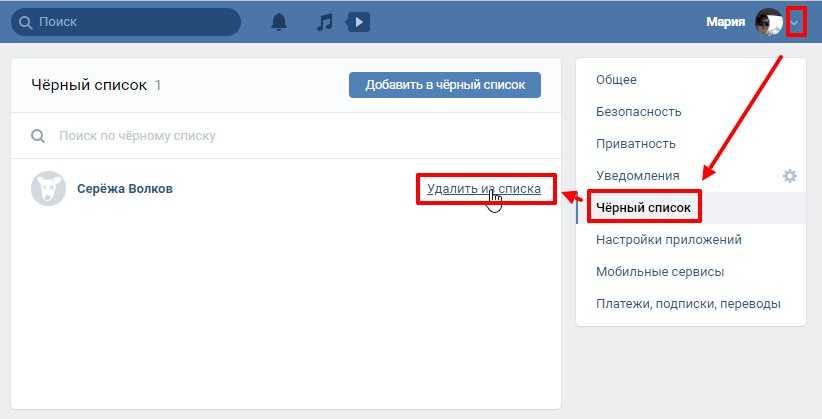 Поиск осуществляется по новостям и комментариям.
Поиск осуществляется по новостям и комментариям.
Некоторые пользователи повторно загружают свои старые аватары, чтобы сделать их основными. Но не обязательно дублировать старые фотографии. Просто зайдите в альбом «Фото с моей страницы» и перетащите фото в самый конец. После этого фото автоматически станет основным.
Если вы хотите прикрепить к новости фото или видео из ВКонтакте, вам не нужно его скачивать или добавлять в альбомы. Просто скопируйте ссылку и вставьте ее в новость, нужный контент прикрепится автоматически. Кстати, картинки из интернета можно прикрепить, достаточно еще и ссылку в текстовое поле вставить, а вот видео с другого ресурса (например, youtube) так прикрепить нельзя.
Вы можете группировать своих друзей, используя личные списки. Перейдите к списку друзей и выберите «Создать список» в нижней части правого меню. Эти списки будут видны только вам. Они предназначены для тонкой настройки прав доступа друзей к вашему личному контенту.
Пользователи с количеством подписчиков более 100 могут просматривать статистику посещений своей страницы. Для этого зайдите в свой профиль и найдите кнопку «Статистика страницы» в левом нижнем углу, под альбомами.
Не хотите видеть кучу неинтересного контента в своих новостях? Зайдите в «Мои новости» и нажмите на кнопку «Показывать только интересное». Теперь вы будете видеть только самые важные новости, например, новые фотографии друзей, а новости из большинства сообществ показываться больше не будут.
Кстати, отображение репостов тоже можно отключить. Для этого зайдите в «Мои новости», выберите «Список источников», перейдите в «Черный список» и снимите флажок «Показывать копии в новостях». Теперь вы перестанете видеть друзей и сообщества.
Если открыть список своих друзей ВКонтакте для просмотра, то одни будут выше в списке, другие ниже. От чего это зависит? На верхние позиции попадают важных друзей … В этом мануале я расскажу как формируется этот список.
Откройте ВК и перейдите в раздел «Друзья».
Есть два основных критерия, которые влияют на то, какой пользователь попадет в начало списка.
- Корреспонденция;
- Были недавно добавлены.
С первым вариантом все понятно. Чем чаще вы общаетесь с человеком, тем более важным он считается в рамках общения.
Второй вариант напоминает вам о чате с новыми друзьями (см.). Когда вы добавляете человека, он на некоторое время включается в список важных друзей. Но со временем, если нет активности, он опустится в конец списка.
А что со списком друзей?
Есть предположение, что он формируется в случайном порядке. Хотя при попытке просмотреть список друзей моего друга он не изменился после нескольких обновлений страницы (см. ).
Друзья в сети
Здесь список формируется точно так же — по количеству сообщений (см.), либо по дате принятия заявки в друзья. Отличие от первого варианта только в том, что отображаются люди, которые в данный момент находятся в Вконтакте.
Мобильное приложение
Зайти на свою страницу Вконтакте через приложение (см. ). Зайдите в раздел «Друзья». Здесь список называется «Важно». Принцип его формирования такой же, как и в полной версии (см.).
У каждого из нас есть друзья Вконтакте. У одних больше, у других меньше. Независимо от этого, при просмотре списка друзей верхние позиции занимают те люди, с которыми мы чаще всего взаимодействуем. Такие пользователи внутри ВК считаются важными друзьями (см. ).
Сейчас я вам расскажу как можно поднять человека в списке друзей ВКонтакте .
Какие факторы влияют
Официальный алгоритм расчета приоритета не опубликован. Но мы знаем, что следующие факторы влияют на то, насколько высоко человек будет находиться в вашем списке друзей.
Таким образом, чем активнее вы с пользователем, тем выше он в списке друзей.
Как поднять человека в списке друзей ВК
На основании вышеизложенного можно сделать следующий вывод.